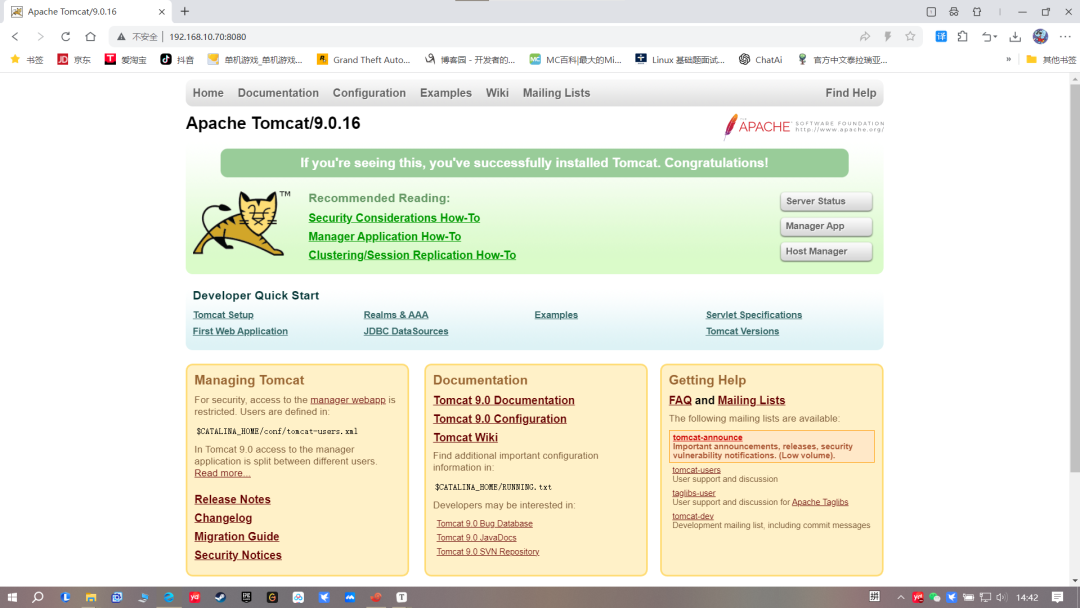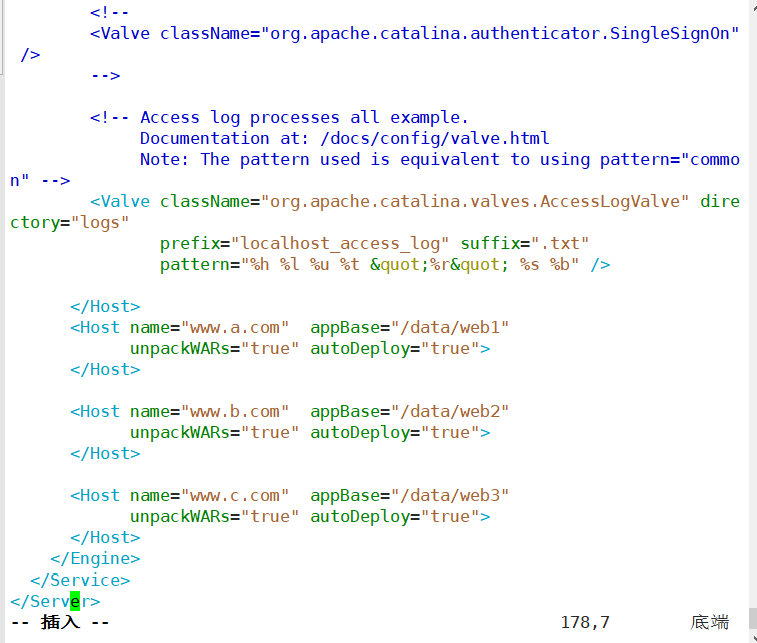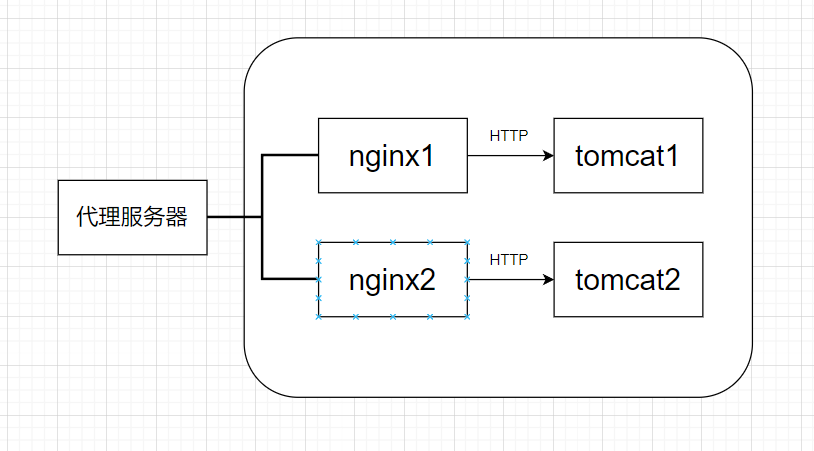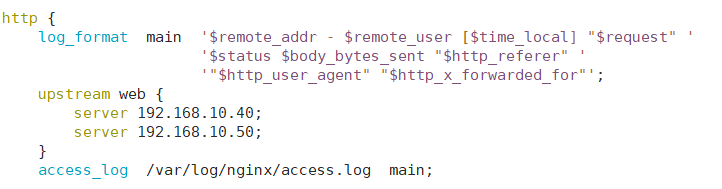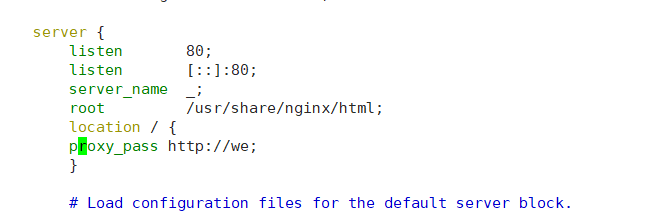Tomcat开放源代码的Web应用服务器
描述
Tomcat
简介
Tomcat 服务器是一个免费的开放源代码的Web 应用服务器,属于轻量级应用服务器,在中小型系统和并发访问用户不是很多的场合下被普遍使用,是开发和调试JSP 程序的首选。Tomcat 服务器是由Java语言写成
tomcat 安装
1 yum安装tomcat
[root@localhost ~]# yum install tomcat* -y
2 二进制安装 Tomcat
先安装前置JDK
[root@localhost ~]#rpm -ivh jdk-8u201-linux-x64.rpm #安装JDK包 警告:jdk-8u201-linux-x64.rpm: 头V3 RSA/SHA256 Signature, 密钥 ID ec551f03: NOKEY 准备中... ################################# [100%] 正在升级/安装... 11.8.0_201-fcs ################################# [100%] Unpacking JAR files... tools.jar... plugin.jar... javaws.jar... deploy.jar... rt.jar... jsse.jar... charsets.jar... localedata.jar... [root@localhost ~]#cd /usr/java/jdk1.8.0_201-amd64/ [root@localhost jdk1.8.0_201-amd64]#ll 总用量 25980 [root@localhost jdk1.8.0_201-amd64]#vim /etc/profile #添加环境变量 export JAVA_HOME=/usr/java/jdk1.8.0_201-amd64 export CLASSPATH=$JAVA_HOME/lib/tools.jar:$JAVA_HOME/lib/dt.jar export PATH=$JAVA_HOME/bin:$PATH [root@localhost jdk1.8.0_201-amd64]#source /etc/profile #刷新配置文件 [root@localhost tomcat]#tar zxvf apache-tomcat-9.0.16.tar.gz [root@localhost tomcat]#cp -r apache-tomcat-9.0.16 /usr/local/tomcat [root@localhost tomcat]#cd /usr/local/tomcat/ [root@localhost tomcat]#/usr/local/tomcat/bin/startup.sh #启动tomcat #catalina.sh start Using CATALINA_BASE: /usr/local/tomcat Using CATALINA_HOME: /usr/local/tomcat Using CATALINA_TMPDIR: /usr/local/tomcat/temp Using JRE_HOME: /usr/java/jdk1.8.0_201-amd64 Using CLASSPATH: /usr/local/tomcat/bin/bootstrap.jar:/usr/local/tomcat/bin/tomcat-juli.jar Tomcat started. [root@localhost ~]# /usr/local/tomcat/bin/shutdown.sh #关闭服务 #catalina.sh stop 添加到 [root@localhost bin]#useradd -s /sbin/nologin tomcat #新建用户 [root@localhost local]#chown tomcat:tomcat tomcat/ -R #修改属主和属组 [root@localhost ~]#cat > /usr/lib/systemd/system/tomcat.service <
通过IP地址加端口号可以访问tomcat网页
3 配置文件介绍及核心组件
配置文件
安装目录下 文件介绍
目录名字 功能 bin 存放启动和关闭 Tomcat 的脚本文件,比较常用的是 catalina.sh、startup.sh、shutdown.sh 三个文件 conf 存放 Tomcat 服务器的各种配置文件,比较常用的是 server.xml、context.xml、tomcat-users.xml、web.xml 四个文件。 lib 存放 Tomcat 服务器的 jar 包,一般不作任何改动,除非连接第三方服务,比如 redis,那就需要添加相对应的 jar 包 logs 存放 Tomcat 日志 catalina.out temp 存放 Tomcat 运行时产生的文件 webapps 存放项目资源的目录 work Tomcat 工作目录,一般清除 Tomcat 缓存的时候会使用到(升级版本时注意要删除里面的缓存)
conf子目录
文件名 说明 server.xml 主配置文件 全局生效 web.xml 每个webapp只有“部署"后才能被访问,它的部署方式通常由web.xml进行定义,其存放位置为WEB-INF/目录中;此文件为所有的webapps提供默认部署相关的配置,每个web应用也可以使用专用配置文件,来覆盖全局文件 context.xml 用于定义所有web应用均需加载的Context配置,此文件为所有的webapps提供默认配置,每个web应用也可以使用自已专用的配置,它通常由专用的配置文件context.xml来定义,其存放位置为WEB-INF/目录中,覆盖全局的文件 tomcat-users.xml 用户认证的账号和密码文件 catalina.policy 当使用security选项启动omcat时,用于为tomcat设置安全策略 catalina.properties Tomcat环境变量的配置,用于设定类加载器路径,以及一些与JVM调优相关参数 logging.properties Tomcat日志系统相关的配置,可以修改日志级别和日志路径等 注意配置文件对于大小写敏感
tomcat 端口号
8080: 默认接收 http 请求的端口
8005: 安全端口,可以关闭tomcat
8009: apache 和 tomcat 联动 AJP 协议
虚拟主机配置
#创建虚拟主机前,必须先创建相关目录,否则创建虚拟机不成功 [root@localhost local]# mkdir /data/web{1,2,3}/ROOT/ -pv mkdir: 已创建目录 "/data/web1" mkdir: 已创建目录 "/data/web1/ROOT/" mkdir: 已创建目录 "/data/web2" mkdir: 已创建目录 "/data/web2/ROOT/" mkdir: 已创建目录 "/data/web3" mkdir: 已创建目录 "/data/web3/ROOT/" [root@localhost local]# echo web1 > /data/web1/ROOT/index.html [root@localhost local]# echo web2 > /data/web2/ROOT/index.html [root@localhost local]# echo web3 > /data/web3/ROOT/index.html [root@localhost local]# chown -R tomcat.tomcat /data/
验证:
[root@localhost data]# curl www.a.com:8080 web1 [root@localhost data]# curl www.b.com:8080 web2 [root@localhost data]# curl www.c.com:8080 web3
tomcat nginx 动静分离
#代理服务器配置 #关闭防火墙 [root@localhost ~]# systemctl stop firewalld.service [root@localhost ~]# setenforce 0 #安装epel源 [root@localhost ~]# yum install epel-release.noarch -y #安装nginx [root@localhost ~]# yum install nginx -y #修改nginx配置文件 [root@localhost ~]# vim /etc/nginx/nginx.conf#修改配置文件 upstream web { server 192.168.10.40; server 192.168.10.50; } location / { proxy_pass http://web; }
#nginx服务器1 #关闭防火墙 [root@localhost ~]# systemctl stop firewalld.service [root@localhost ~]# setenforce 0 #安装epel源 [root@localhost ~]# yum install epel-release.noarch -y #安装nginx [root@localhost ~]# yum install nginx -y #修改nginx配置文件 [root@localhost ~]# vim /etc/nginx/nginx.conf location ~.jsp$ { proxy_pass http://192.168.10.60:8080; } location ~.(jpg|html)$ { root /usr/share/nginx/html; }#nginx服务器2 #关闭防火墙 [root@localhost ~]# systemctl stop firewalld.service [root@localhost ~]# setenforce 0 #安装epel源 [root@localhost ~]# yum install epel-release.noarch -y #安装nginx [root@localhost ~]# yum install nginx -y #修改nginx配置文件 [root@localhost ~]# vim /etc/nginx/nginx.conf location ~.jsp$ { proxy_pass http://192.168.10.70:8080; } location ~.(jpg|html)$ { root /usr/share/nginx/html; }#tomcat1配置 #先在官网下载jdk-8u201-linux-x64.rpm和apache-tomcat-9.0.16.tar.gz安装包 #解压安装包 [root@localhost data]# rpm -ivh jdk-8u201-linux-x64.rpm 警告:jdk-8u201-linux-x64.rpm: 头V3 RSA/SHA256 Signature, 密钥 ID ec551f03: NOKEY 准备中... ################################# [100%] 正在升级/安装... 11.8.0_201-fcs ################################# [100%] Unpacking JAR files... tools.jar... plugin.jar... javaws.jar... deploy.jar... rt.jar... jsse.jar... charsets.jar... localedata.jar... [root@localhost data]# vim /etc/profile [root@localhost data]# source /etc/profile #添加环境变量,在最后添加 export JAVA_HOME=/usr/java/jdk1.8.0_201-amd64 export CLASSPATH=$JAVA_HOME/lib/tools.jar:$JAVA_HOME/lib/dt.jar export PATH=$JAVA_HOME/bin:$PATH [root@localhost data]# tar zxvf apache-tomcat-9.0.16.tar.gz [root@localhost data]# cp -r apache-tomcat-9.0.16 /usr/local/tomcat [root@localhost ROOT]# cd /usr/local [root@localhost local]# useradd -s /sbin/nologin tomcat #新建用户 [root@localhost local]# chown tomcat:tomcat tomcat/ -R #修改tomcat文件的属主和属组 [root@localhost local]# cat > /usr/lib/systemd/system/tomcat.service <[Unit] > Description=Tomcat > After=syslog.target network.target > > [Service] > Type=forking > ExecStart=/usr/local/tomcat/bin/startup.sh > ExecStop=/usr/local/tomcat/bin/shutdown.sh > RestartSec=3 > PrivateTmp=true > User=tomcat > Group=tomcat > > [Install] > WantedBy=multi-user.target > > EOF [root@localhost local]# systemctl daemon-reload [root@localhost local]# systemctl start tomcat.service [root@localhost local]# cd /usr/local/tomcat/webapps/ROOT/ [root@localhost ROOT]# vim index.jsp #添加网页内容 #tomcat2配置 #先在官网下载jdk-8u201-linux-x64.rpm和apache-tomcat-9.0.16.tar.gz安装包 #解压安装包 [root@localhost data]# rpm -ivh jdk-8u201-linux-x64.rpm 警告:jdk-8u201-linux-x64.rpm: 头V3 RSA/SHA256 Signature, 密钥 ID ec551f03: NOKEY 准备中... ################################# [100%] 正在升级/安装... 11.8.0_201-fcs ################################# [100%] Unpacking JAR files... tools.jar... plugin.jar... javaws.jar... deploy.jar... rt.jar... jsse.jar... charsets.jar... localedata.jar... [root@localhost data]# vim /etc/profile [root@localhost data]# source /etc/profile #添加环境变量,在最后添加 export JAVA_HOME=/usr/java/jdk1.8.0_201-amd64 export CLASSPATH=$JAVA_HOME/lib/tools.jar:$JAVA_HOME/lib/dt.jar export PATH=$JAVA_HOME/bin:$PATH [root@localhost data]# tar zxvf apache-tomcat-9.0.16.tar.gz [root@localhost data]# cp -r apache-tomcat-9.0.16 /usr/local/tomcat [root@localhost ROOT]# cd /usr/local [root@localhost local]# useradd -s /sbin/nologin tomcat #新建用户 [root@localhost local]# chown tomcat:tomcat tomcat/ -R #修改tomcat文件的属主和属组 [root@localhost local]# cat > /usr/lib/systemd/system/tomcat.service <[Unit] > Description=Tomcat > After=syslog.target network.target > > [Service] > Type=forking > ExecStart=/usr/local/tomcat/bin/startup.sh > ExecStop=/usr/local/tomcat/bin/shutdown.sh > RestartSec=3 > PrivateTmp=true > User=tomcat > Group=tomcat > > [Install] > WantedBy=multi-user.target > > EOF [root@localhost local]# systemctl daemon-reload [root@localhost local]# systemctl start tomcat.service [root@localhost local]# cd /usr/local/tomcat/webapps/ROOT/ [root@localhost ROOT]# vim index.jsp #添加网页内容 链接:https://www.cnblogs.com/zhj0708/p/18273980
声明:本文内容及配图由入驻作者撰写或者入驻合作网站授权转载。文章观点仅代表作者本人,不代表电子发烧友网立场。文章及其配图仅供工程师学习之用,如有内容侵权或者其他违规问题,请联系本站处理。
举报投诉
-
Tomcat服务器使用指南2025-06-09 1097
-
恒讯科技分析:应用服务器有什么优点和缺点?2023-07-18 1015
-
Tomcat服务器简介2021-12-16 1075
-
普元应用服务器软件PAS支持Web容器所有特性?2020-08-31 4046
-
浅析Tomcat服务器2019-07-16 1149
-
Tomcat服务器是一个免费的开放源代码的Web应用服务器2019-04-30 23926
-
web容器有哪些2019-01-12 19755
-
tomcat8教程和资料合集免费下载2018-11-21 737
-
应用服务器和数据库服务器有什么区别2018-01-02 18768
-
如何辨别Web服务器,应用程序服务器,HTTP服务器2017-11-10 1217
-
一文读懂应用服务器与Web服务器的区别2017-10-17 3164
-
LINUX开放源代码之应用2010-02-10 365
-
发现并防止对WEB应用服务器的三种攻击2010-01-27 574
全部0条评论

快来发表一下你的评论吧 !